
Nếu như khi facebook đã gửi mã xác nhận về mail nhưng bạn không thể tìm ra nó trong Hộp thư đến thì hãy thử tìm trong các hộp thư khác.
Các email được gửi đến đều sẽ phải thông qua một bộ lọc của Google để tránh trường hợp bạn nhận được quá nhiều thư rác. Khi bị đánh dấu thư rác thì các email khác cùng người gửi sẽ được cho vào hộp thư rác (Spam).
Do đó, bạn hãy thử kiểm tra hộp thư rác xem có lẫn email chưa mã xác nhận Facebook không nhé.
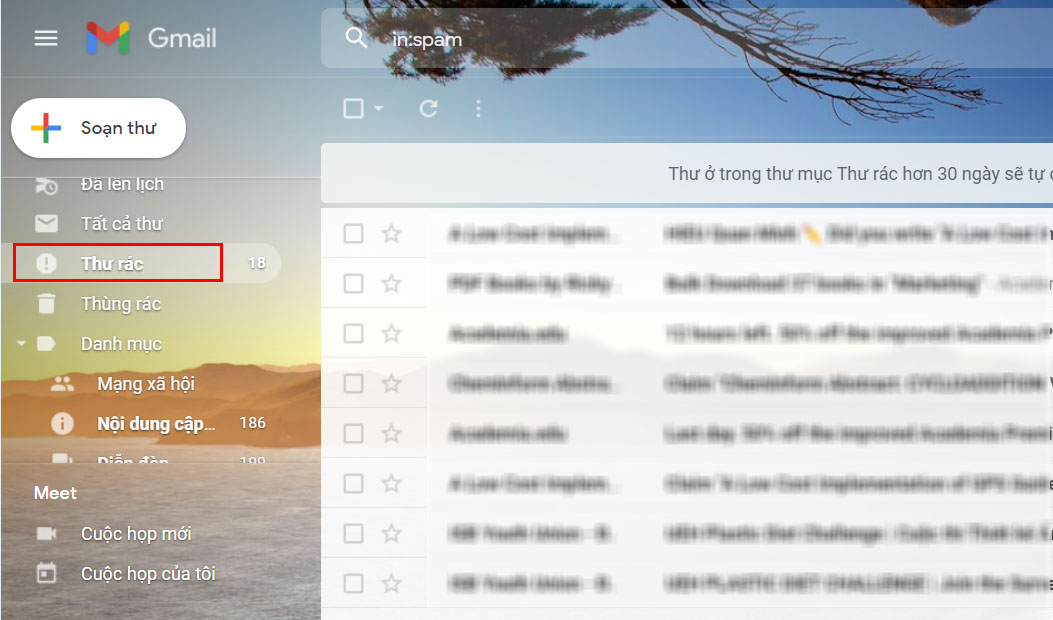
Do Facebook là một mạng xã hội lớn nên bộ lọc Google sẽ xếp nó vào mục Mạng xã hội. Có thể email mã xác nhận của bạn ở đấy nên hãy kiểm tra thử nhé.

Có thể khi đăng ký Facebook bạn đã nhập sai email nên khi Facebook muốn gửi mã xác nhận thì mail không đến được bạn. Bạn thay đổi email đăng ký Facebook như sau:
Bước 1: Bạn nhấp "Dấu tam giác ngược" > Chọn Cài đặt & quyền riêng tư.
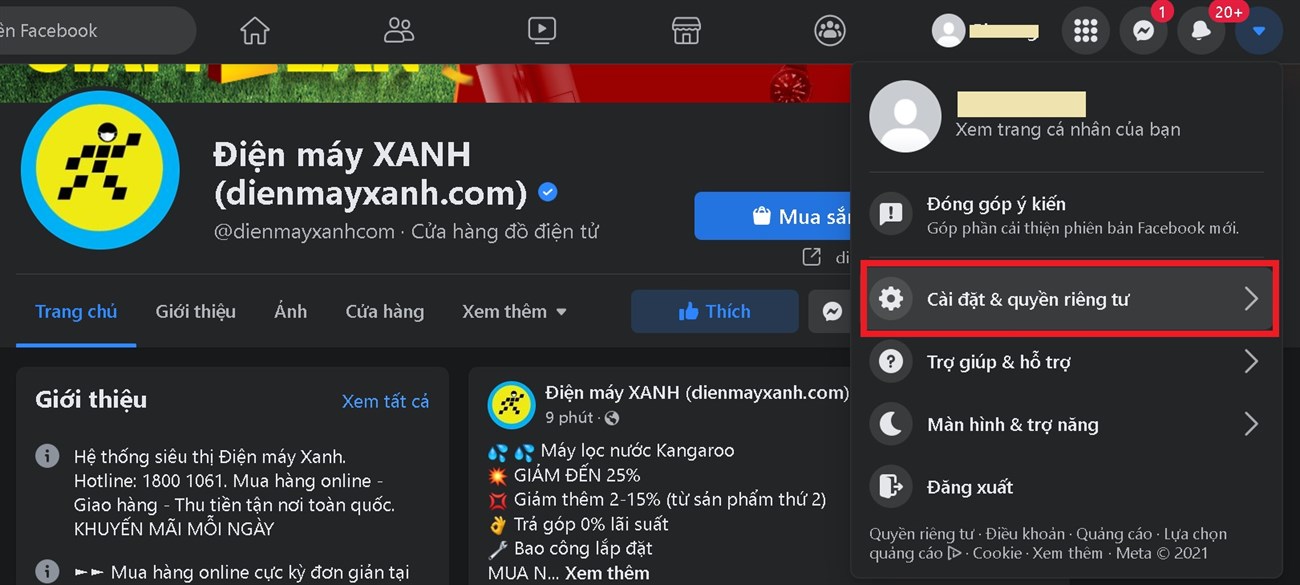
Bước 2: Chọn Cài đặt.
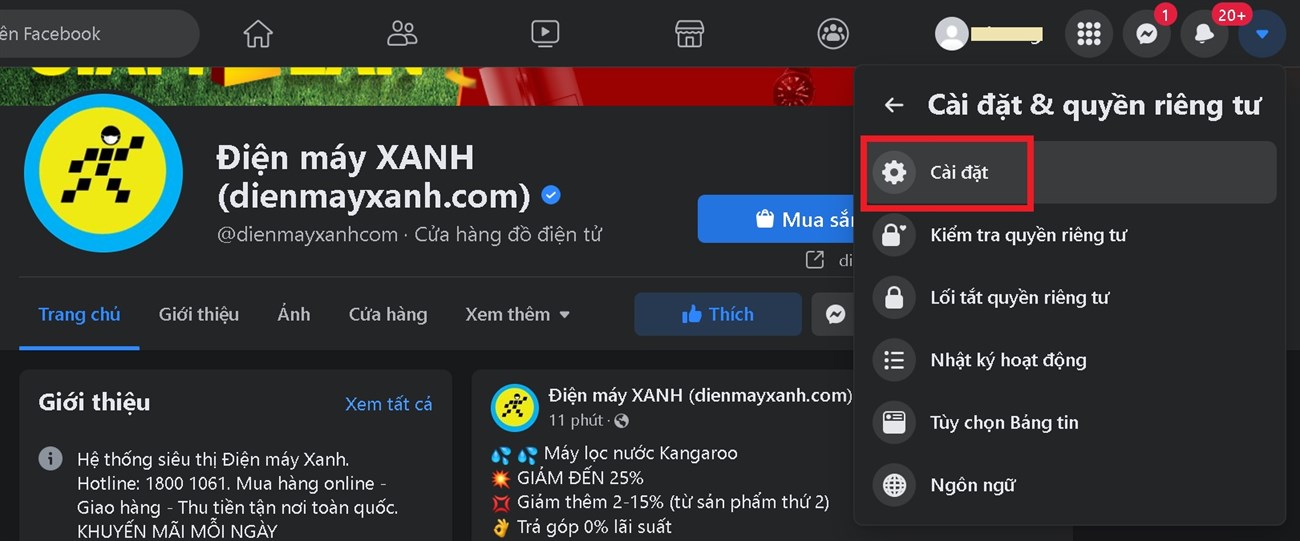
Bước 2: Trong mục Chung, tại phần Liên hệ, chọn Chỉnh sửa.
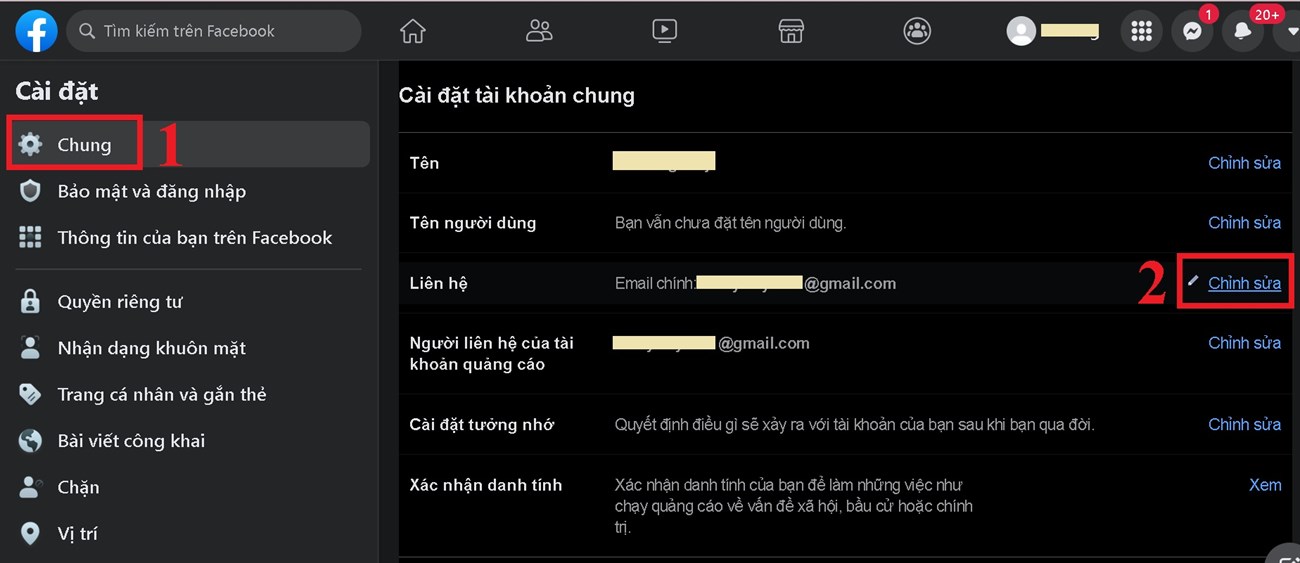
Bước 3: Chọn Thêm email hoặc số di động khác > Nhập mail mới vào > Thêm.
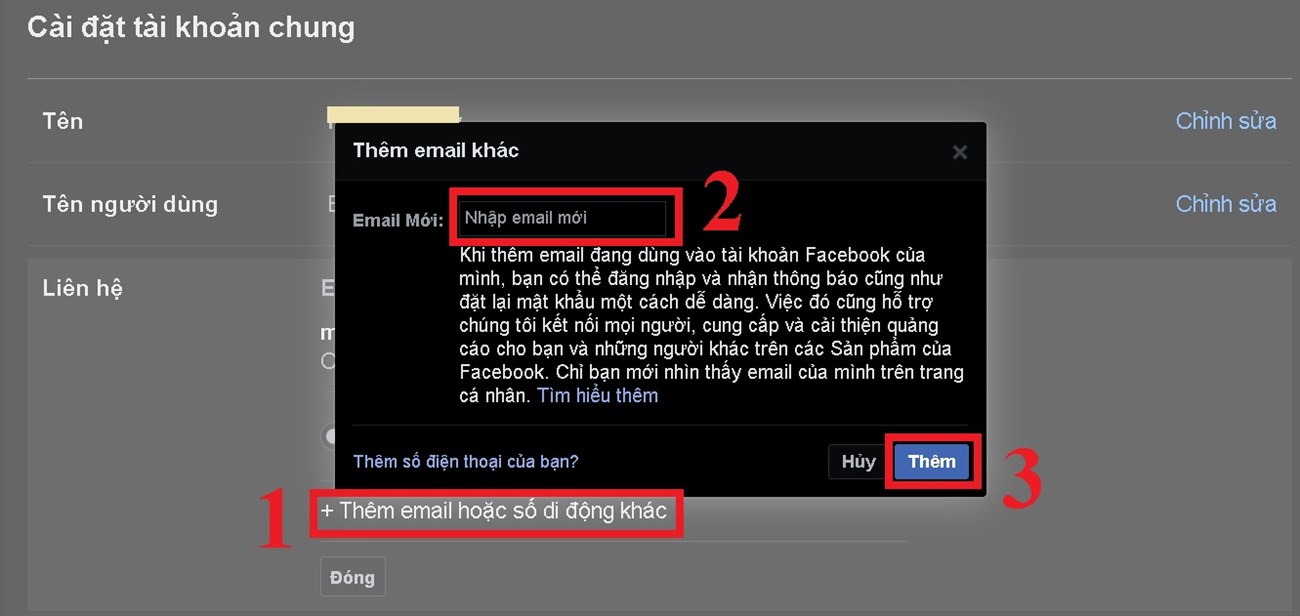
Bước 4: Bạn Xóa, gỡ bỏ email cũ đi.
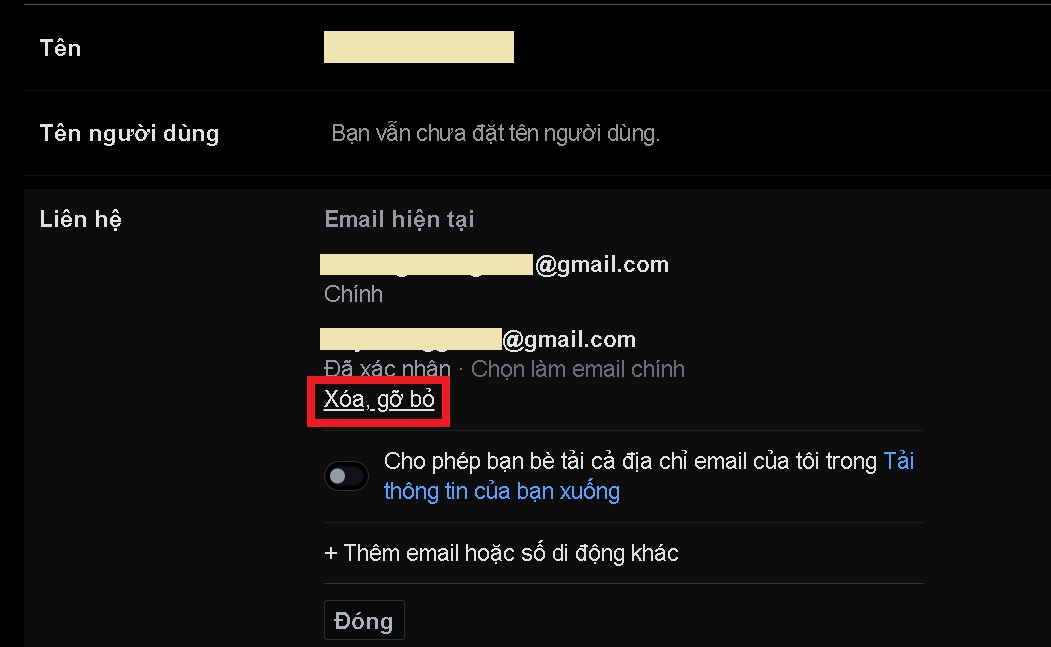
Qua bài viết bạn đã biết được những cách lấy mã xác nhận Facebook qua email khi không thể tìm thấy email xác nhận rồi phải không nào. Mong rằng bạn sẽ giải quyết được những vấn đề như thế này một cách nhanh nhất. Mọi thắc mắc hay liên hệ đặt mua sản phẩm bạn hãy bình luận bên dưới.

↑
Đang xử lý... Vui lòng chờ trong giây lát.